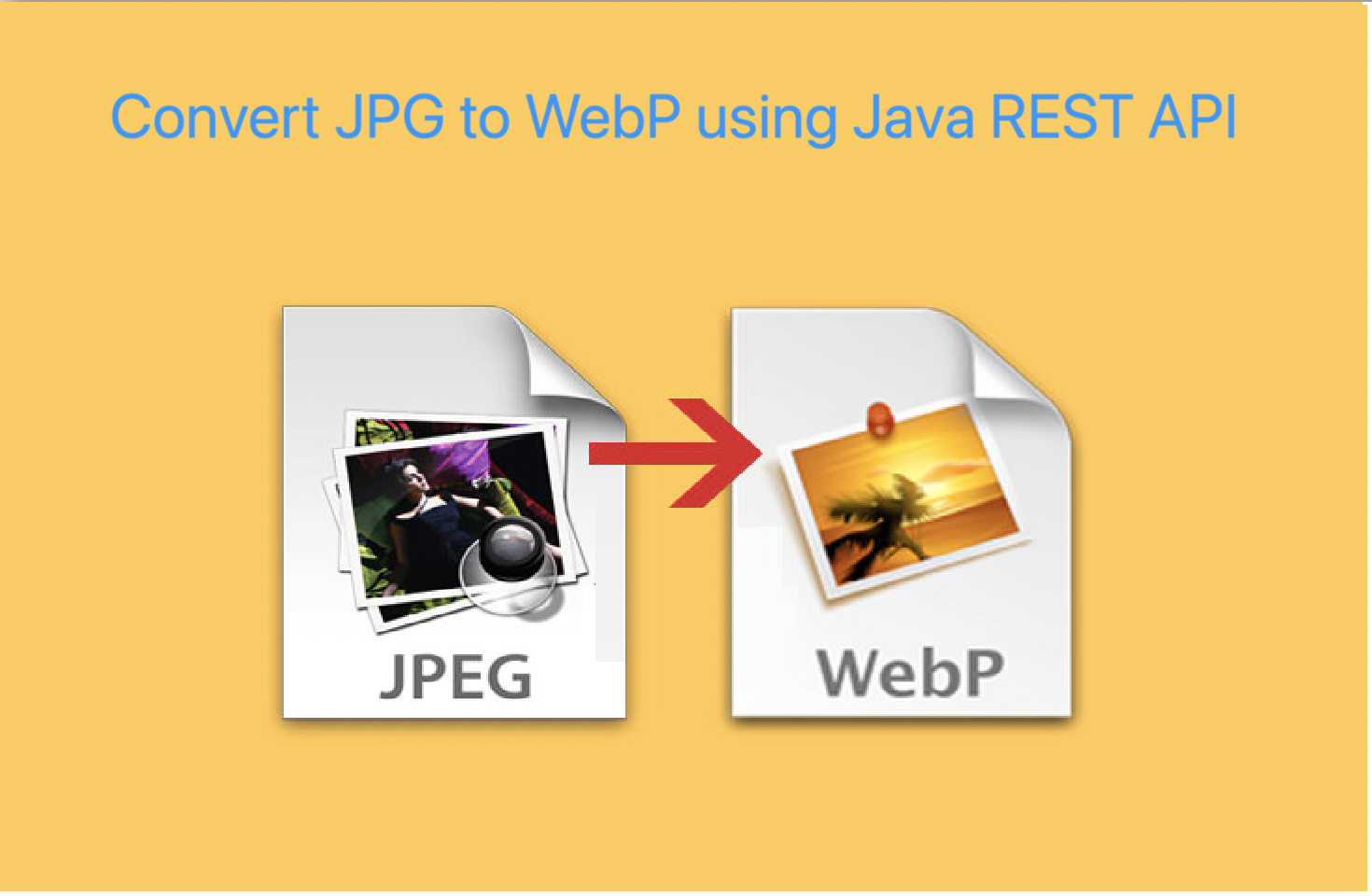
jpg გადაიყვანეთ webp-ად Java-ში
ამ სახელმძღვანელოში ჩვენ გაჩვენებთ, თუ როგორ გამოიყენოთ ჯავა JPG, PNG, JPEG და GIF გამოსახულების ფორმატების WebP-ად გადასაყვანად. პროცესი მარტივი და მარტივია და შეიძლება ადვილად იყოს ინტეგრირებული თქვენს არსებულ Java აპლიკაციაში. მიუხედავად იმისა, გჭირდებათ ერთი სურათის კონვერტაცია თუ რამდენიმე სურათის ჯგუფური დამუშავება, ჩვენი სახელმძღვანელო გაადვილებს JPG-ის WebP-ად, PNG-ად WebP-ად, JPEG-ად WebP-ად და GIF-ის WebP-ად გადაქცევას.
ჩვენ ვიცით, რომ JPEG გამოსახულებები უაღრესად შეკუმშვადია, საკმაოდ პორტატული და თავსებადია თითქმის ყველა მოწყობილობასთან. ასევე, მაღალი რეზოლუციის JPEG გამოსახულებები ცოცხალი და ფერადია. ანალოგიურად, PNG-ში შეკუმშვა უდანაკარგოა და კარგია დეტალური, მაღალი კონტრასტული სურათებისთვის. თუმცა, WebP ფორმატი შემუშავებულია Google-ის მიერ და არის პოპულარული თანამედროვე გამოსახულების ფორმატი, რომელიც უზრუნველყოფს უზარმაზარ უზარმაზარ და დაკარგვის შეკუმშვას ინტერნეტში სურათებისთვის. ის ზოგადად ბევრად უფრო მცირეა (25%-34%) ვიდრე JPG, PNG და ა.შ. და, შესაბამისად, ვებსაიტები უფრო სწრაფად იტვირთება. ახლა მოდით გამოვიკვლიოთ დეტალები, თუ როგორ გადავიტანოთ JPG WebP-ად Java-ში.
- JPG to WebP REST API
- გადაიყვანეთ JPG WebP-ად Java-ში
- PNG WebP-ზე Java-ში
- GIF WebP-ზე cURL ბრძანებების გამოყენებით
JPG to WebP REST API
Aspose.Imaging Cloud SDK for Java არის ჩვენი ერთ-ერთი საუკეთესო გადაწყვეტილება, რომელიც გთავაზობთ გამოსახულების საიმედო დამუშავებას და გამოსახულების კონვერტაციის შესაძლებლობებს. უზრუნველყოთ გამოსახულების დამუშავების შესაძლებლობები (რედაქტირება და ტრანსფორმაცია) თქვენს Java აპლიკაციაში მარტივი კოდის ხაზების გამოყენებით. API-ს შეუძლია რასტრული სურათების, Photoshop ფაილების, მეტაფაილების და WebP ფორმატის დამუშავება. ახლა ამ სტატიის ფარგლების მიხედვით, ჩვენ ვაპირებთ მის გამოყენებას Java აპლიკაციაში jpg გადასაყვანად webp-ად. ახლა პირველი ნაბიჯი არის ჩვენს java პროექტში API-ის მითითების დამატება pom.xml-ში (maven build ტიპის პროექტი) შემდეგი ინფორმაციის ჩათვლით.
<repositories>
<repository>
<id>aspose-cloud</id>
<name>artifact.aspose-cloud-releases</name>
<url>http://artifact.aspose.cloud/repo</url>
</repository>
</repositories>
<dependencies>
<dependency>
<groupId>com.aspose</groupId>
<artifactId>aspose-imaging-cloud</artifactId>
<version>22.4</version>
</dependency>
</dependencies>
მას შემდეგ, რაც Java პროექტში REST API მითითება დაემატება, გთხოვთ, მიიღოთ თქვენი კლიენტის რწმუნებათა სიგელები Cloud Dashboard-დან. წინააღმდეგ შემთხვევაში, თქვენ ჯერ უნდა დაარეგისტრიროთ უფასო ანგარიში მოქმედი ელექტრონული ფოსტის მისამართის გამოყენებისას.
გადაიყვანეთ JPG WebP-ად Java-ში
ამ განყოფილებაში ჩვენ განვიხილავთ ყველა დეტალს, რომელიც დაკავშირებულია JPG-ში WebP-ში კონვერტაციასთან Java კოდის ფრაგმენტის გამოყენებით.
- პირველ რიგში, შექმენით ImagingApi-ს ობიექტი პერსონალური სერთიფიკატების გამოყენებით
- მეორეც, ჩატვირთეთ JPG გამოსახულება readAllBytes(…) მეთოდის გამოყენებით და დაბრუნებული მნიშვნელობა გადაიტანეთ ბაიტი[] მასივში
- მესამე, შექმენით UploadFileRequest-ის მაგალითი JPEG სურათის არგუმენტად მიწოდებით და ატვირთეთ იგი ღრუბლოვან საცავში uploadFile(…) მეთოდის გამოყენებით.
- ახლა შექმენით ConvertImageRequest-ის ობიექტი, რომელიც არგუმენტად იღებს JPEG სურათის სახელს და ‘webp’ ფორმატს
- გამოიძახეთ მეთოდი convertImage(…) JPG-ის WebP-ში გადაყვანის შესასრულებლად. გამომავალი შემდეგ ბრუნდება როგორც საპასუხო ნაკადი
- და ბოლოს, შეინახეთ მიღებული WebP ლოკალურ დისკზე FileOutputStream ობიექტის გამოყენებით
// მიიღეთ ClientID და ClientSecret https://dashboard.aspose.cloud/-დან
String clientId = "bb959721-5780-4be6-be35-ff5c3a6aa4a2";
String clientSecret = "4d84d5f6584160cbd91dba1fe145db14";
// გამოსახულების ობიექტის შექმნა
ImagingApi imageApi = new ImagingApi(clientSecret, clientId);
// ჩატვირთეთ შეყვანილი JPEG სურათი ადგილობრივი დისკიდან
File file1 = new File("butterfly-yellow.jpeg");
byte[] imageStream = Files.readAllBytes(file1.toPath());
// ფაილის ატვირთვის მოთხოვნის ობიექტის შექმნა
UploadFileRequest uploadRequest = new UploadFileRequest("input.jpg",imageStream,null);
// ატვირთეთ jpg სურათი ღრუბლოვან საცავში
imageApi.uploadFile(uploadRequest);
// მიუთითეთ გამომავალი ფორმატი, როგორც WebP
String format = "webp";
// სურათის კონვერტაციის მოთხოვნის ობიექტის შექმნა
ConvertImageRequest convertImage = new ConvertImageRequest("input.jpg", format, null, null);
// გადაიყვანეთ JPG WebP-ად და დააბრუნეთ გამოსავალი საპასუხო ნაკადში
byte[] resultantImage = imageApi.convertImage(convertImage);
// შეინახეთ შედეგი WebP ლოკალურ დისკზე
FileOutputStream fos = new FileOutputStream("/Users/nayyer/Documents/" + "output.webp");
fos.write(resultantImage);
fos.close();
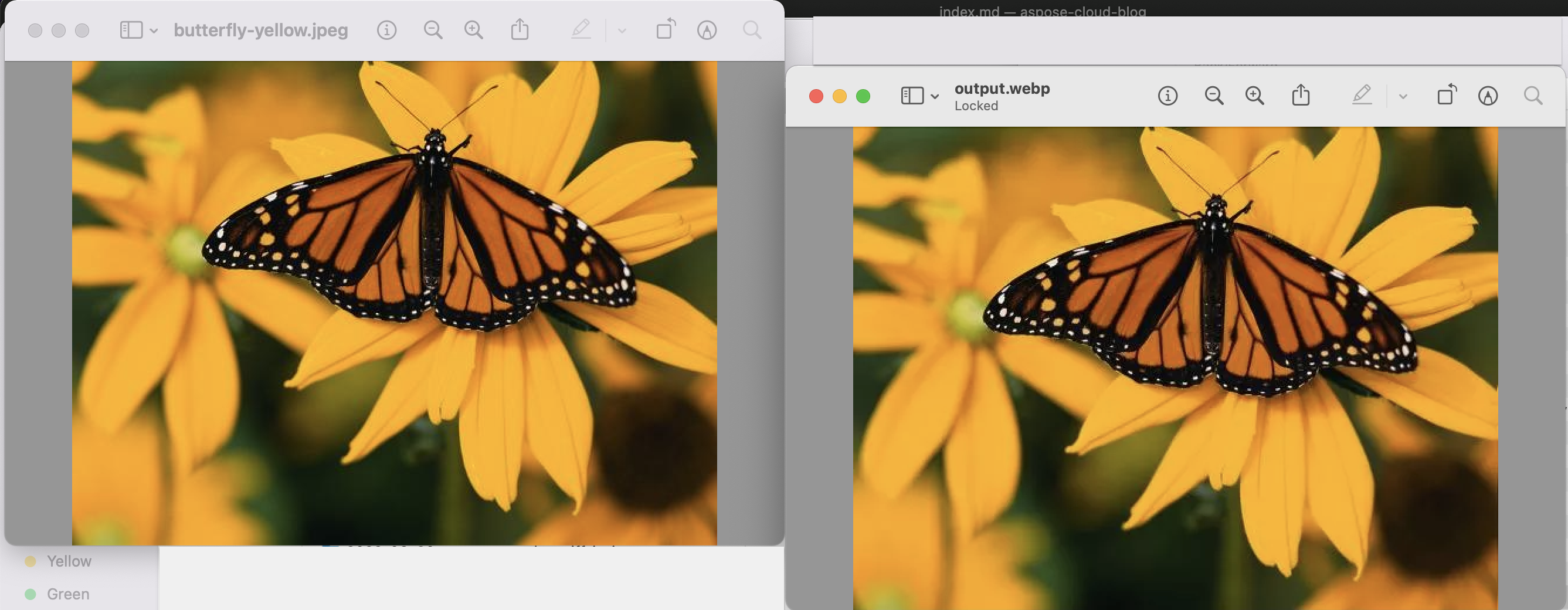
სურათი: - JPG to WebP კონვერტაციის გადახედვა
PNG WebP-ზე Java-ში
მოდით განვიხილოთ დეტალები იმის შესახებ, თუ როგორ შეგვიძლია შევასრულოთ PNG-ზე WebP კონვერტაცია ღრუბლოვანი მეხსიერების გამოყენების გარეშე. წყაროს სურათი იტვირთება ადგილობრივი დისკიდან და კონვერტაციის შემდეგ მიღებული ფაილი ასევე ინახება ადგილობრივ მყარ დისკზე.
- პირველი, შექმენით ImagingApi-ს ობიექტი პერსონალიზებული სერთიფიკატების გამოყენებით
- მეორეც, ჩატვირთეთ PNG გამოსახულება readAllBytes(…) მეთოდის გამოყენებით და გადაიტანეთ ბაიტი[] მასივში
- მესამე, შექმენით CreateConvertedImageRequest-ის ობიექტი, რომელიც არგუმენტად იღებს PNG სურათის სახელს და webp ფორმატს.
- ახლა მოვუწოდებთ მეთოდს createConvertedImage(…) PNG-ში WebP-ში გადაყვანის შესასრულებლად. გამომავალი ბრუნდება როგორც საპასუხო ნაკადი
- და ბოლოს, შეინახეთ მიღებული WenP ლოკალურ დისკზე FileOutputStream ობიექტის გამოყენებით
// მიიღეთ ClientID და ClientSecret https://dashboard.aspose.cloud/-დან
String clientId = "bb959721-5780-4be6-be35-ff5c3a6aa4a2";
String clientSecret = "4d84d5f6584160cbd91dba1fe145db14";
// გამოსახულების ობიექტის შექმნა
ImagingApi imageApi = new ImagingApi(clientSecret, clientId);
// ჩატვირთეთ PNG სურათი ადგილობრივი დისკიდან
File file1 = new File("source.png");
byte[] imageStream = Files.readAllBytes(file1.toPath());
// მიუთითეთ გამომავალი ფორმატი, როგორც WebP
String format = "webp";
// სურათის კონვერტაციის მოთხოვნის ობიექტის შექმნა
CreateConvertedImageRequest convertRequest = new CreateConvertedImageRequest(imageStream,format,null,null);
// გადაიყვანეთ PNG WebP-ად და დააბრუნეთ გამოსავალი საპასუხო ნაკადში
byte[] resultantImage = imageApi.createConvertedImage(convertRequest);
// შეინახეთ შედეგიანი WebP ლოკალურ დისკზე
FileOutputStream fos = new FileOutputStream("/Users/nayyer/Documents/" + "output.webp");
fos.write(resultantImage);
fos.close();
შენიშვნა:- შედეგად მიღებული WebP ღრუბლოვან საცავზე შესანახად, გადასცეთ WebP ბილიკის დეტალები CreateConvertedImageRequest-ის ობიექტის შექმნისას. ამ მიდგომით, გამომავალი ნაკადის ლოკალურ დისკზე შესანახად ბოლო ნაბიჯი გამოტოვებული იქნება.
GIF WebP-ზე cURL ბრძანებების გამოყენებით
Java კოდის გარდა, REST API-ზე წვდომა ასევე შესაძლებელია cURL ბრძანებების საშუალებით. ამრიგად, ამ განყოფილებაში ჩვენ ვაპირებთ GIF-ის WebP-ში გადაქცევას cURL ბრძანებების გამოყენებით. ახლა წინაპირობაა JWT წვდომის ნიშნის გენერირება (კლიენტის სერთიფიკატებზე დაყრდნობით) შემდეგი ბრძანების გამოყენებით.
curl -v "https://api.aspose.cloud/connect/token" \
-X POST \
-d "grant_type=client_credentials&client_id=bb959721-5780-4be6-be35-ff5c3a6aa4a2&client_secret=4d84d5f6584160cbd91dba1fe145db14" \
-H "Content-Type: application/x-www-form-urlencoded" \
-H "Accept: application/json"
JWT-ის გენერირების შემდეგ, გთხოვთ, შეასრულოთ შემდეგი ბრძანება GIF-ში WebP-ში გადაქცევის შესასრულებლად და გამომავალი ლოკალურ დისკზე შესანახად.
curl -X -v GET "https://api.aspose.cloud/v3.0/imaging/UpdateGIFSampleImage.gif/convert?format=webp" \
-H "accept: application/json" \
-H "authorization: Bearer <JWT>" \
-o "output.webp"
დასკვნა
სტატიაში მოცემულია ყველა საჭირო დეტალი JPG-ად WebP-ად, PNG-ად WebP-ად და GIF-ად WebP-ად გადაქცევის შესახებ Java-ს გამოყენებით. ამავდროულად, ჩვენ ვისწავლეთ GIF-ის WebP-ად გარდაქმნის ნაბიჯები cURL ბრძანებების გამოყენებით. გთხოვთ, გაითვალისწინოთ, რომ ჩვენ გირჩევთ გაეცნოთ პროდუქტის დოკუმენტაციას, რომელიც ინფორმაციის საოცარი წყაროა. ის გაგაცნობთ სხვა საინტერესო ფუნქციებს, რომლებსაც ამჟამად გთავაზობთ REST API.
გარდა ამისა, თქვენ ასევე შეგიძლიათ განიხილოთ API ფუნქციების ტესტირება SwaggerUI-ის მეშვეობით (ვებ ბრაუზერში) და თუ თქვენ გჭირდებათ საწყისი კოდის ჩამოტვირთვა და შეცვლა, მასზე წვდომა შესაძლებელია GitHub-დან (გამოქვეყნებულია MIT ლიცენზიით). და ბოლოს, თუ რაიმე პრობლემას წააწყდებით API-ს გამოყენებისას, გთხოვთ, ნუ მოგერიდებათ დაგვიკავშირდეთ სწრაფი გადაწყვეტისთვის უფასო [პროდუქტის მხარდაჭერის ფორუმის] მეშვეობით 9.
დაკავშირებული სტატიები
გთხოვთ ეწვიოთ შემდეგ ბმულებს მეტი ინფორმაციისთვის: